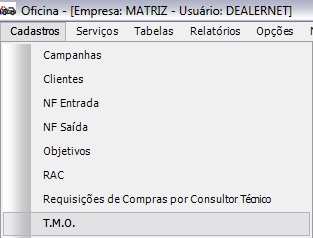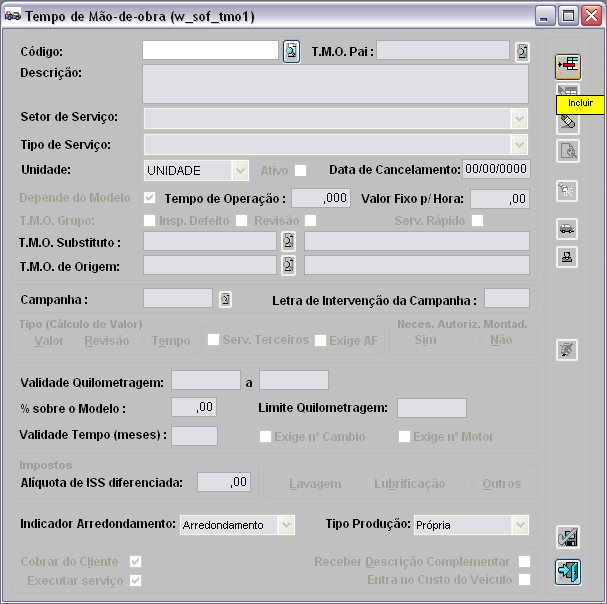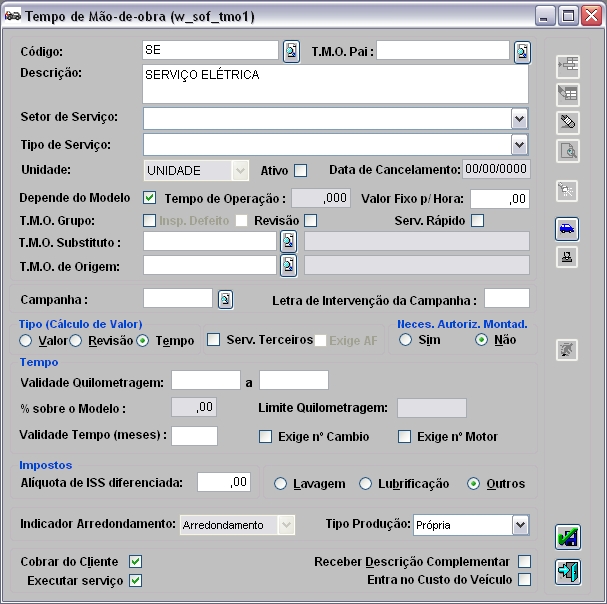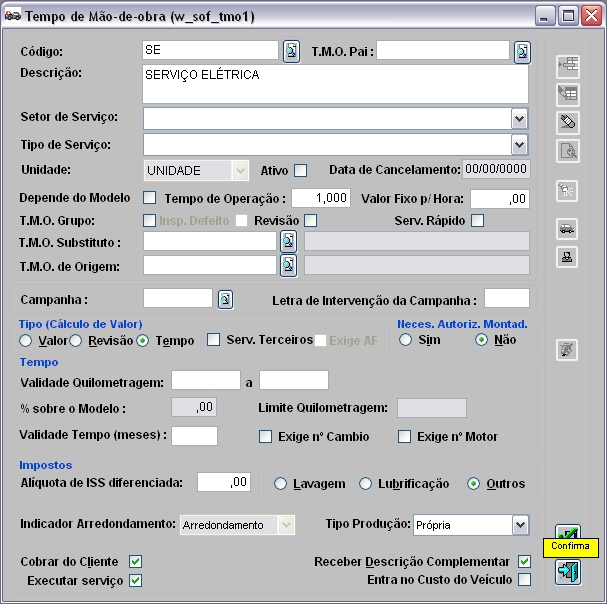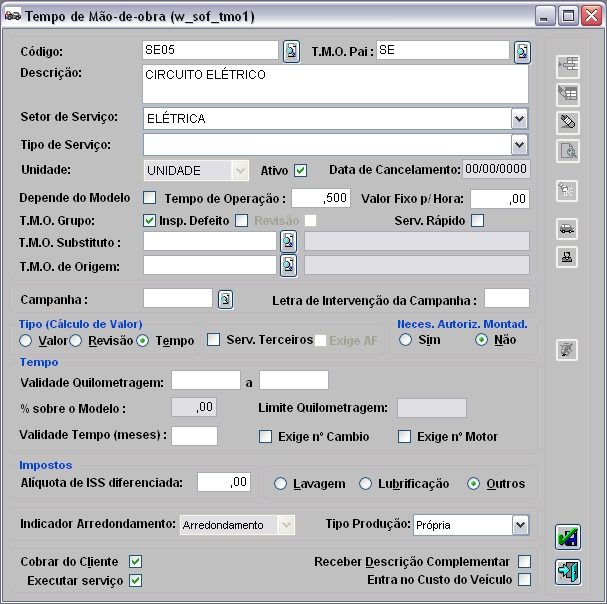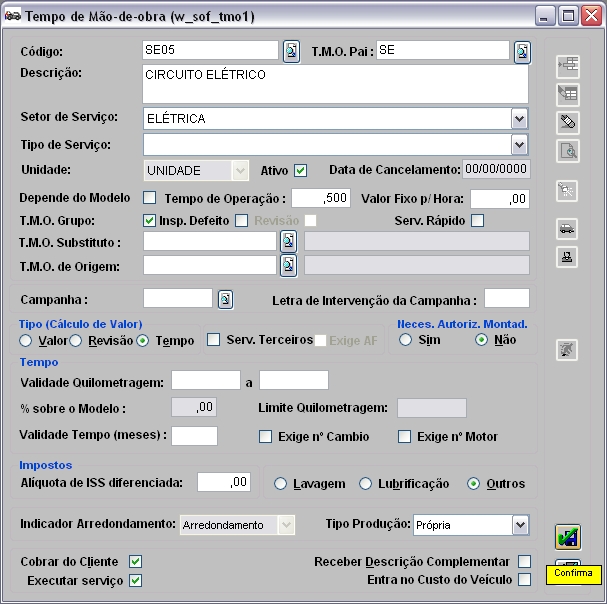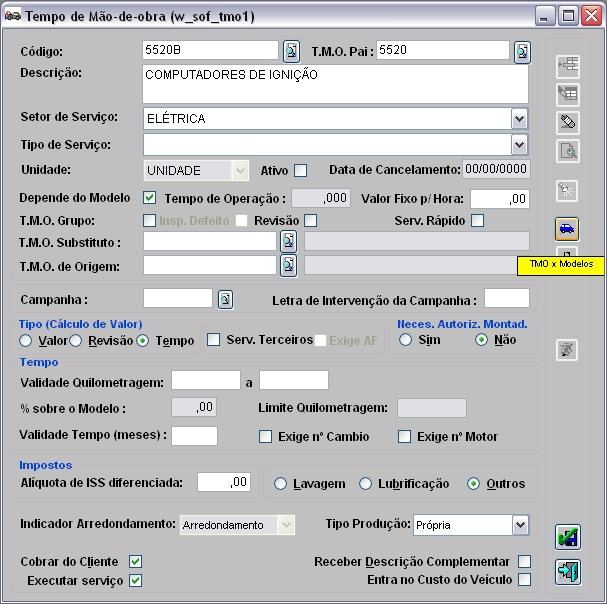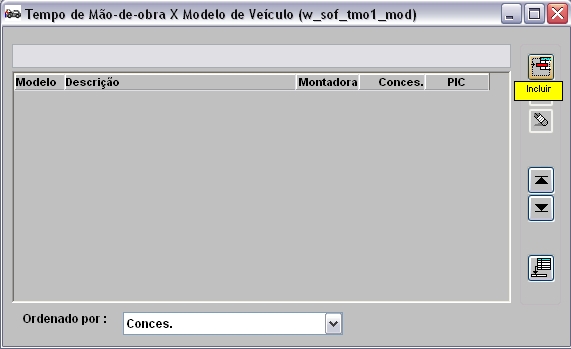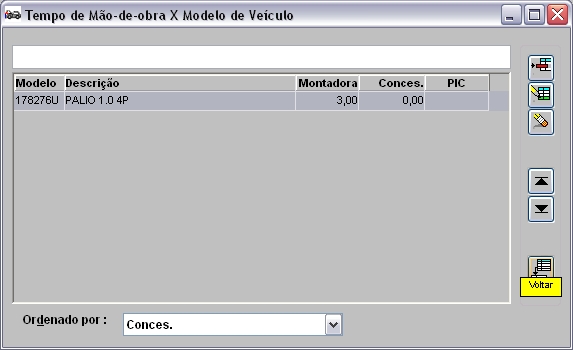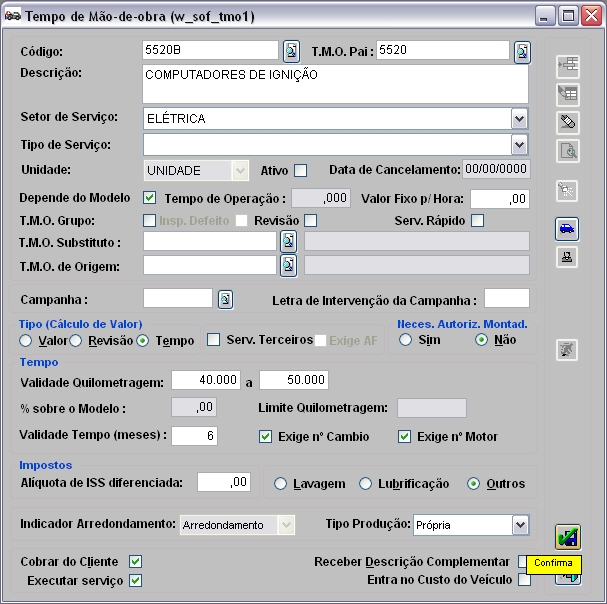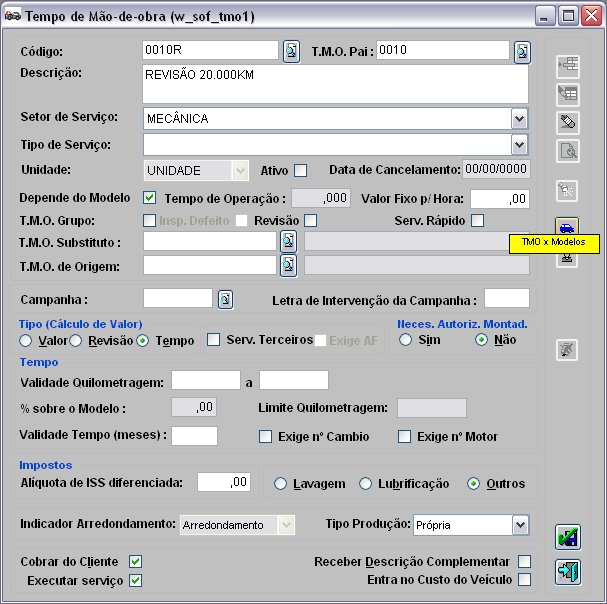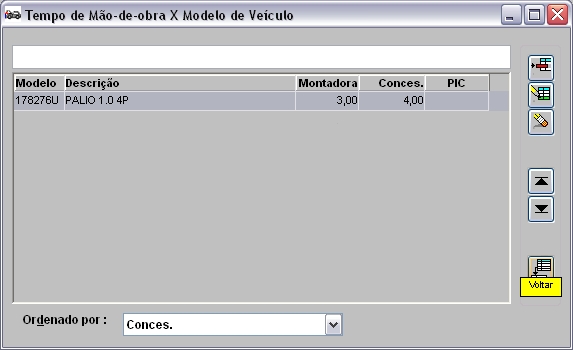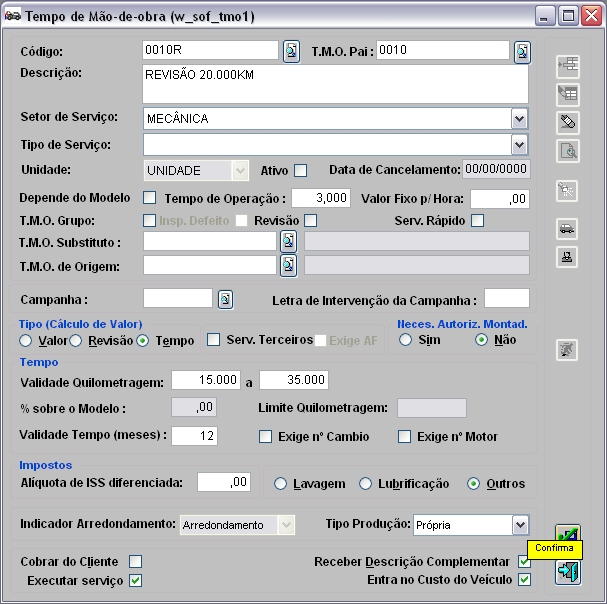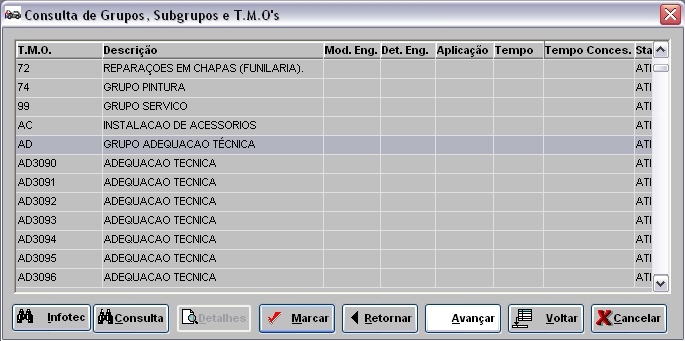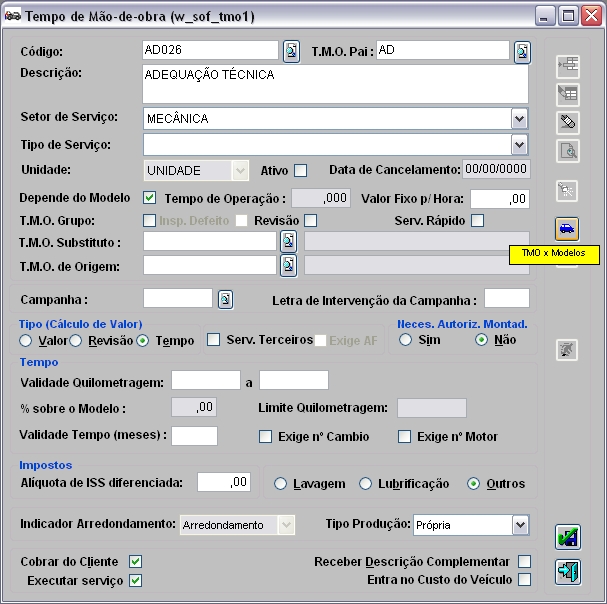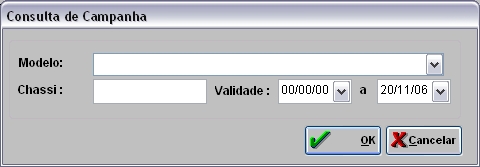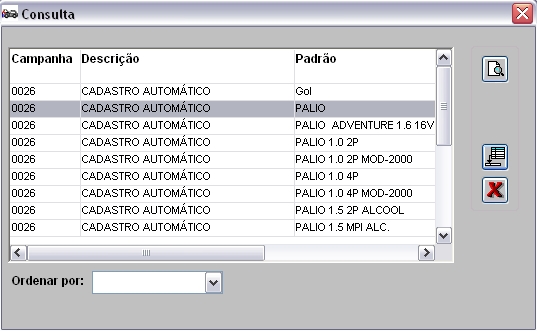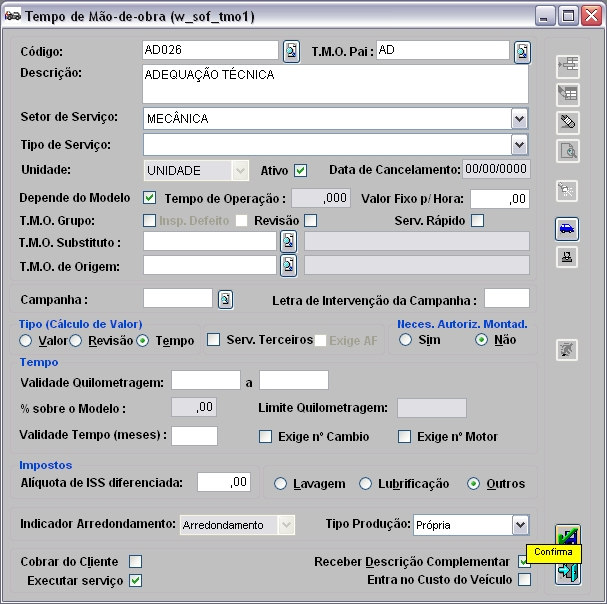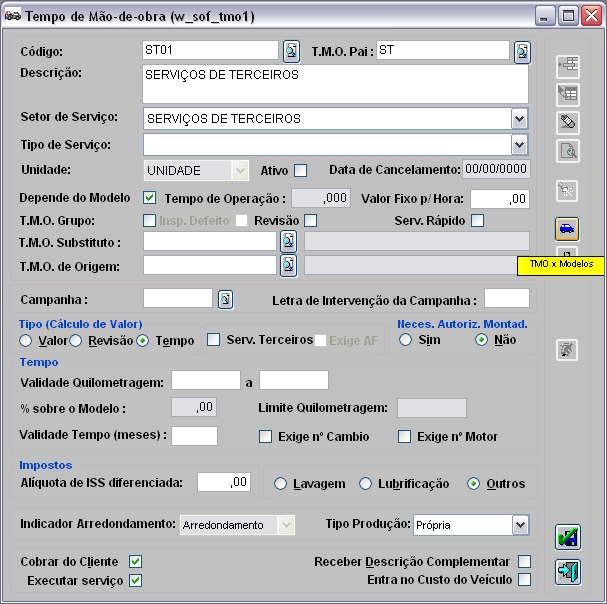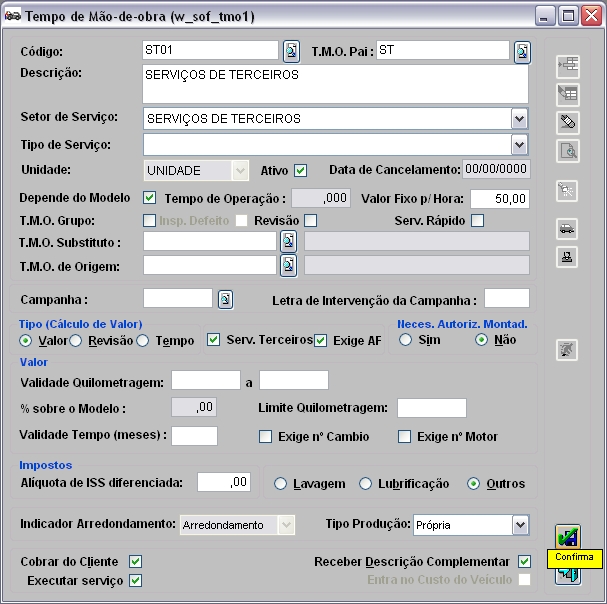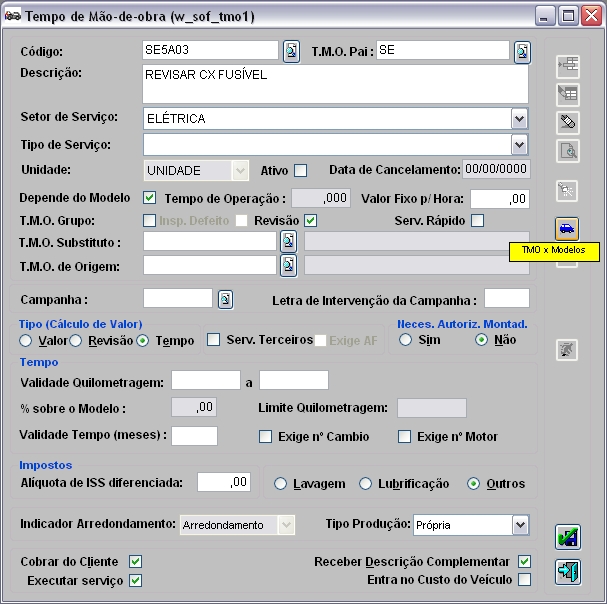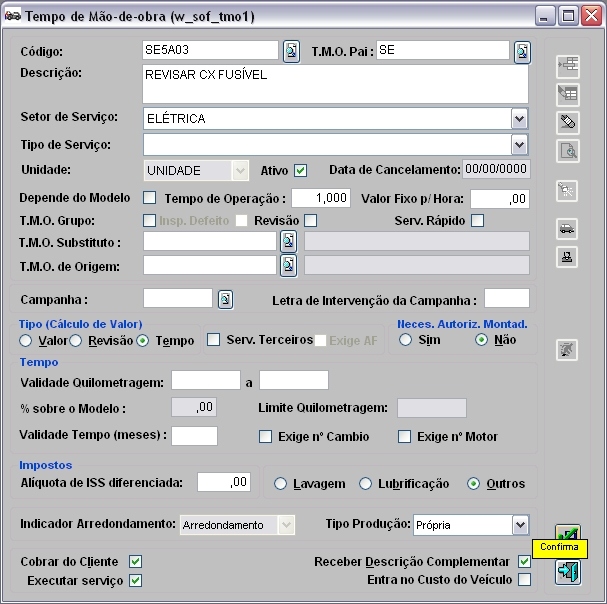De Dealernet Wiki | Portal de Soluçăo, Notas Técnicas, Versőes e Treinamentos da Açăo Informática
(âCadastrando TMO de DiagnĂłstico) |
(âCadastrando TMO Pai) |
||
| Linha 67: | Linha 67: | ||
<p align="justify">'''9.''' Marque se o Tipo serå '''Valor''', '''Revisão''' ou '''Tempo'''. O tipo do TMO determina para o sistema como este irå proceder para calcular o preço de venda deste serviço:</p> | <p align="justify">'''9.''' Marque se o Tipo serå '''Valor''', '''Revisão''' ou '''Tempo'''. O tipo do TMO determina para o sistema como este irå proceder para calcular o preço de venda deste serviço:</p> | ||
| - | <p align="justify">''Valor'' - informe o tempo de operação. Na abertura de O.S. (opção ''Serviços'') com TMO de Valor, os campos ''Total de Horas'', ''Sub-Total'' e ''Sub-Total'' sĂŁo habilitados. Na prĂłpria O.S., o sistema calcula o valor a ser cobrado pela multiplicação do Tempo de Operação e o Ăndice DiĂĄrio da Moeda (esta moeda Ă© definida na [[Tabela Tipos de O.S. | Tabela Tipos de Ordens de Serviços]]), se o parĂąmetro ''"Altera valor hora,qtd hora na os tmo de valor"'' estiver marcado para "''S''"-sim.</p> | + | :<p align="justify">''Valor'' - informe o tempo de operação. Na abertura de O.S. (opção ''Serviços'') com TMO de Valor, os campos ''Total de Horas'', ''Sub-Total'' e ''Sub-Total'' sĂŁo habilitados. Na prĂłpria O.S., o sistema calcula o valor a ser cobrado pela multiplicação do Tempo de Operação e o Ăndice DiĂĄrio da Moeda (esta moeda Ă© definida na [[Tabela Tipos de O.S. | Tabela Tipos de Ordens de Serviços]]), se o parĂąmetro ''"Altera valor hora,qtd hora na os tmo de valor"'' estiver marcado para "''S''"-sim.</p> |
| - | <p align="justify">''RevisĂŁo'' - valor do serviço Ă© determinado de acordo com as regras que definem os preços de revisĂŁo (que pode ser um percentual sobre o preço do modelo, uma quantidade de horas ou um valor para a famĂlia do veĂculo).</p> | + | :<p align="justify">''RevisĂŁo'' - valor do serviço Ă© determinado de acordo com as regras que definem os preços de revisĂŁo (que pode ser um percentual sobre o preço do modelo, uma quantidade de horas ou um valor para a famĂlia do veĂculo).</p> |
| - | <p align="justify">''Tempo'' - o valor do serviço depende do tempo padrão estipulado pela Montadora no seu catålogo ou pela Concessionåria.</p> | + | :<p align="justify">''Tempo'' - o valor do serviço depende do tempo padrão estipulado pela Montadora no seu catålogo ou pela Concessionåria.</p> |
<p align="justify">'''10.''' Selecione a opção '''Serv. Terceiros''' para indicar que o serviço não é executado pela Concessionåria, e sim por terceiros.</p> | <p align="justify">'''10.''' Selecione a opção '''Serv. Terceiros''' para indicar que o serviço não é executado pela Concessionåria, e sim por terceiros.</p> | ||
<p align="justify">'''11.''' Selecione a opção ''Sim'' ou ''Não'' no campo '''Neces. Autoriz Montad.''' A opção '''Sim''' é utilizada somente para alguns serviços em garantia e necessitam de autorização da montadora.</p> | <p align="justify">'''11.''' Selecione a opção ''Sim'' ou ''Não'' no campo '''Neces. Autoriz Montad.''' A opção '''Sim''' é utilizada somente para alguns serviços em garantia e necessitam de autorização da montadora.</p> | ||
| - | |||
<p align="justify">'''12.''' Marque as opçÔes '''Exige nÂș Cambio''' e '''Exige nÂș Motor''' para na marcação de tempo e encerramento da O.S. de Garantia, o sistema solicite o cadastro destas informaçÔes do veĂculo;</p> | <p align="justify">'''12.''' Marque as opçÔes '''Exige nÂș Cambio''' e '''Exige nÂș Motor''' para na marcação de tempo e encerramento da O.S. de Garantia, o sistema solicite o cadastro destas informaçÔes do veĂculo;</p> | ||
Edição de 15h27min de 17 de abril de 2012
Tabela de conteĂșdo |
Introdução
TMO (Tempo de MĂŁo-de-Obra TempĂĄrio) Ă© o tempo especĂfico para execução de cada serviço a ser reparado na Oficina. Este serviço estĂĄ associado a um conjunto que por sua vez estĂĄ associado a um subgrupo e que estĂĄ associado a um grupo de serviços. Estas associaçÔes geram uma hierarquia de serviços que Ă© utilizada na abertura da O.S., para identificação do serviço que serĂĄ diagnosticado/realizado.
O TMO serve também para informar quais os serviços serão executados em garantia, por terceiros ou serviços que serão cobrados ao cliente.
ConfiguraçÔes
Måscara para Código de Localização
Site para Consulta Infotec - FIAT
Verificar Fornecedores para Serviços de Terceiros
Verificar Preenchimento do TMO Pai
Cadastrando TMO
Cadastrando TMO Pai
MĂDULO OFICINA
O Cadastro do TMO segue uma estrutura hierårquica, que é dividida em grupos e subgrupos. Os grupos são as classificaçÔes gerais do serviço. Os subgrupos são as espécies destes serviços. Por exemplo, temos:
Grupo Manutenção
Relacionados a este grupo temos as seguintes espécies de serviços (subgrupos): Revisão de Carroceria, Revisão para Entrega, Revisão de 15.000, Revisão de 30.000, Revisão de 45.000, etc.
Ou seja, para cadastrar um TMO podemos ter um TMO imediatamente superior que se subdivide em outros TMO's. Denominamos TMO superior de TMO Pai.
1. No menu principal, clique Cadastros e T.M.O.;
2. Na janela Tempo de MĂŁo-de-Obra, clique Incluir;
Nota:
-
Para concessionårias de bandeira NEWHOLLAND, BMW, LAND ROVER, VOLVO ou DAFRA, caso o parùmetro Verificar Preenchimento do TMO Pai esteja com Valor Sim o sistema emite uma critica para verificação do preenchimento do TMO PAI com qualquer quantidade de caracteres.
3. Informe os campos Código e Descrição do TMO;
4. Selecione o Setor que serå realizado o serviço;
Nota:
-
O campo Tipo de Serviço serve para informar o tipo de serviço. O preenchimento deste campo é utilizado apenas pela bandeira Honda.
5. Marque a opção Ativo para indicar que o TMO esta ativo;
Nota:
-
Caso o T.M.O. seja desativado, o campo Data de Cancelamento serĂĄ preenchido automaticamente com a data em que o T.M.O. esta sendo desativado. Ao marcar o checkbox Ativo, o sistema zera esta data.
6. Informe o Tempo de Operação, ou seja, o tempo que é cobrado para cada serviço.
7. Se o TMO for de revisão, marque a opção Revisão;
8. Se informar o valor do serviço fixo por hora, o sistema utiliza-o sempre este valor para o serviço, não considerando o Tipo de Cålculo marcado;
Nota:
-
Utilize somente os campos Campanha e Letra de Intervenção da Campanha para o TMO, quando a montadora realizar campanha de recall para efetuar a troca de peças defeituosas em alguns veĂculos de determinados modelos, que saĂram da linha de produção com algum problema. Associe o TMO que irĂĄ realizar a campanha. Vale ressaltar que a "Letra de Intervenção de Campanha" tem que ser diferente de uma campanha para outra, caso tente associar a mesma letra, o sistema impede o cadastro e mostra mensagem "Esta Letra de Intervenção de Campanha jĂĄ existe para a mesma campanha no TMO XX!".
9. Marque se o Tipo serå Valor, Revisão ou Tempo. O tipo do TMO determina para o sistema como este irå proceder para calcular o preço de venda deste serviço:
Valor - informe o tempo de operação. Na abertura de O.S. (opção Serviços) com TMO de Valor, os campos Total de Horas, Sub-Total e Sub-Total sĂŁo habilitados. Na prĂłpria O.S., o sistema calcula o valor a ser cobrado pela multiplicação do Tempo de Operação e o Ăndice DiĂĄrio da Moeda (esta moeda Ă© definida na Tabela Tipos de Ordens de Serviços), se o parĂąmetro "Altera valor hora,qtd hora na os tmo de valor" estiver marcado para "S"-sim.
RevisĂŁo - valor do serviço Ă© determinado de acordo com as regras que definem os preços de revisĂŁo (que pode ser um percentual sobre o preço do modelo, uma quantidade de horas ou um valor para a famĂlia do veĂculo).
Tempo - o valor do serviço depende do tempo padrão estipulado pela Montadora no seu catålogo ou pela Concessionåria.
10. Selecione a opção Serv. Terceiros para indicar que o serviço não é executado pela Concessionåria, e sim por terceiros.
11. Selecione a opção Sim ou Não no campo Neces. Autoriz Montad. A opção Sim é utilizada somente para alguns serviços em garantia e necessitam de autorização da montadora.
12. Marque as opçÔes Exige nÂș Cambio e Exige nÂș Motor para na marcação de tempo e encerramento da O.S. de Garantia, o sistema solicite o cadastro destas informaçÔes do veĂculo;
13. Se o serviço for cobrado ao cliente, marque a opção Cobrar ao Cliente;
14. Marque a opção Executar serviço para definir se a execução do serviço serå marcada como default ou não no momento de incluir serviço na OS. Caso o check box Executar serviço esteja marcado, ao incluir serviço na OS, o sistema marca a opção Executar o Serviço e ativa botão para execução do serviço, na tela de T.M.O. da O.S.;
15. Marque Receber Descrição Complementar para o sistema habilitar o campo de Observação na abertura da O.S. (na opção Serviços) e informar com detalhes o problema do veĂculo;
16. Clique Confirma;
17. TMO Pai cadastrada.
Cadastrando TMO de DiagnĂłstico
MĂDULO OFICINA
O TMO de DiagnĂłstico Ă© um TMO de Grupo que serve para avaliar o veĂculo para identificar o problema. Na abertura da O.S., insere-se o TMO de DiagnĂłstico para inspecionar o defeito e apĂłs identificĂĄ-lo, cadastra-se o TMO especĂfico do serviço que serĂĄ realizado. Este TMO tambĂ©m pode ser um TMO Pai.
Neste tipo de TMO nĂŁo Ă© possĂvel requisitar peças na Ordem de Serviço. Para requisitĂĄ-la deve-se incluir na O.S., um TMO Operacional apĂłs realização do diagnĂłstico.
1. No menu principal, clique Cadastros e T.M.O.;
2. Na janela Tempo de MĂŁo-de-Obra, clique Incluir;
Nota:
-
Para concessionårias de bandeira NEWHOLLAND, BMW, LAND ROVER, VOLVO ou DAFRA, caso o parùmetro Verificar Preenchimento do TMO Pai esteja com Valor Sim o sistema emite uma critica para verificação do preenchimento do TMO PAI com qualquer quantidade de caracteres.
3. Digite o Código e Descrição do TMO;
4. Se existe um TMO Pai para este novo TMO, selecione-o através da opção ![]() (F3). Se não, ir para passo 5;
(F3). Se nĂŁo, ir para passo 5;
Nota:
-
O botão Infotec abre o site da Infotec que serve para consulta de instruçÔes sobre a operação do serviço. Vålido somente para bandeira FIAT. Ver configuração Site para Consulta Infotec - FIAT.
5. Selecione o Setor que serå realizado o serviço;
Nota:
-
O campo Tipo de Serviço serve para informar o tipo de serviço. O preenchimento deste campo é utilizado apenas pela bandeira Honda.
6. Marque a opção Ativo para indicar que o TMO esta ativo;
Nota:
-
Caso o T.M.O. seja desativado, o campo Data de Cancelamento serĂĄ preenchido automaticamente com a data em que o T.M.O. esta sendo desativado. Ao marcar o checkbox Ativo, o sistema zera esta data.
7. Marque a opção TMO Grupo. Para o Fastservice e Autocentro é necessårio marcar a opção Inspeção de Defeito para caracterizar o TMO como diagnóstico.
- TMO Grupo: Indica se o TMO agrupa outros TMOâs abaixo dele na hierarquia.
8. Se o TMO for de revisão, marque a opção Revisão;
9. Informe o Tempo de Operação;
- Tempo de Operação: é o tempo que é cobrado para cada serviço.
10. Se o TMO for de revisão, marque a opção Revisão;
11. Se informar o valor do serviço fixo por hora, o sistema utiliza-o sempre este valor para o serviço, não considerando o Tipo de Cålculo marcado;
Nota:
-
Utilize somente os campos Campanha e Letra de Intervenção da Campanha para o TMO, quando a montadora realizar campanha de recall para efetuar a troca de peças defeituosas em alguns veĂculos de determinados modelos, que saĂram da linha de produção com algum problema. Associe o TMO que irĂĄ realizar a campanha. Vale ressaltar que a "Letra de Intervenção de Campanha" tem que ser diferente de uma campanha para outra, caso tente associar a mesma letra, o sistema impede o cadastro e mostra mensagem "Esta Letra de Intervenção de Campanha jĂĄ existe para a mesma campanha no TMO XX!".
12. Marque se o Tipo serå Valor, Revisão ou Tempo. O tipo do TMO determina para o sistema como este irå proceder para calcular o preço de venda deste serviço:
Valor - informe o tempo de operação. Na abertura de O.S. (opção Serviços) com TMO de Valor, os campos Total de Horas, Sub-Total e Sub-Total sĂŁo habilitados. Na prĂłpria O.S., o sistema calcula o valor a ser cobrado pela multiplicação do Tempo de Operação e o Ăndice DiĂĄrio da Moeda (esta moeda Ă© definida na Tabela Tipos de Ordens de Serviços), se o parĂąmetro "Altera valor hora,qtd hora na os tmo de valor" estiver marcado para "S"-sim.
RevisĂŁo - valor do serviço Ă© determinado de acordo com as regras que definem os preços de revisĂŁo (que pode ser um percentual sobre o preço do modelo, uma quantidade de horas ou um valor para a famĂlia do veĂculo).
Tempo - o valor do serviço depende do tempo padrão estipulado pela Montadora no seu catålogo ou pela Concessionåria.
13. Marque a opção Serviço de Terceiros para indicar que o serviço não é executado pela Concessionåria, e sim por terceiros.
14. Marque Sim ou NĂŁo no campo Neces. Autoriz Montad;
A opção Sim é utilizada somente para Alguns serviços em garantia e necessitam de autorização da montadora.
15. Se o serviço for cobrado ao cliente, marque a opção Cobrar ao Cliente;
16. Marque a opção Executar serviço para definir se a execução do serviço serå marcada como default ou não no momento de incluir serviço na OS. Caso o check box Executar serviço esteja marcado, ao incluir serviço na OS, o sistema marca a opção Executar o Serviço e ativa botão para execução do serviço, na tela de T.M.O. da O.S.;
17. Marque Receber Descrição Complementar para o sistema habilitar o campo de Observação na abertura da O.S. (na opção Serviços) e informar com detalhes o problema do veĂculo;
18. Clique Confirma;
19. TMO de DiagnĂłstico cadastrada.
Cadastrando TMO Operacional de Garantia
MĂDULO OFICINA
O TMO de Garantia é para serviços que serão executados em garantia.
Pode-se incluir informaçÔes sobre local do defeito, posição, códigos de anomalia. Ver tópico Cadastrando Localização do Defeito no TMO.
1. No menu principal, clique Cadastros e T.M.O.;
2. Na janela Tempo de MĂŁo-de-Obra, clique Incluir;
Nota:
-
Para concessionårias de bandeira NEWHOLLAND, BMW, LAND ROVER, VOLVO ou DAFRA, caso o parùmetro Verificar Preenchimento do TMO Pai esteja com Valor Sim o sistema emite uma critica para verificação do preenchimento do TMO PAI com qualquer quantidade de caracteres.
3. Digite o Código e Descrição do TMO;
4. Selecione o TMO Pai ou TMO de Grupo para este novo TMO, através da opção ![]() (F3);
(F3);
Nota:
-
O botão Infotec abre o site da Infotec que serve para consulta de instruçÔes sobre a operação do serviço. Vålido somente para bandeira FIAT. Ver configuração Site para Consulta Infotec - FIAT.
5. O sistema trarå o Setor de Serviço do TMO Pai ou TMO de Grupo;
Nota:
-
O campo Tipo de Serviço serve para informar o tipo de serviço. O preenchimento deste campo é utilizado apenas pela bandeira Honda.
6. Marque a opção Ativo para indicar que o TMO esta ativo;
Nota:
-
Caso o T.M.O. seja desativado, o campo Data de Cancelamento serĂĄ preenchido automaticamente com a data em que o T.M.O. esta sendo desativado. Ao marcar o checkbox Ativo, o sistema zera esta data.
7. Se o TMO depende do modelo para se obter o total de horas do serviço a ser executado, marque a opção Depende do Modelo. Automaticamente o campo Tempo de Operação serå desabilitado e habilitado o botão TMO x Modelo. Se o TMO não depende do modelo, ir para passo 13;
Nota:
-
Para concessionårias de bandeira FIAT, o campo TMO de Origem serve para informar o TMO de origem quando a garantia exigir, a utilização de itens de garantia diferentes para o mesmo TMO. Como por exemplo: ao incluir uma OS com dois TMO's (original e TMO baseado no TMO de Origem) e com isso cada TMO terå um item de SG, possibilitando assim a utilização de itens de garantia diferentes, bem como localização, anomalia, posição e observaçÔes distintas.
8. Clique TMO x Modelo;
9. Clique Incluir;
10. Informe o modelo ou clique no botĂŁo ![]() ;
;
11. Clique TAB para trazer as informaçÔes do modelo. Preencha o tempo cobrado pelo serviço no campo Tempo da Montadora (de acordo com o tempo definido no catålogo da montadora);
Nota:
-
Para as concessionĂĄrias de bandeira FORD, no campo PIC irĂĄ aparecer a nomenclatura ANO para informar o ano do modelo do veĂculo.
12. Tempo cadastrado para o modelo. Para incluir outros modelos, basta seguir o procedimento descrito acima. Clique Voltar;
13. Se o TMO não depende do modelo, informe o Tempo de Operação;
Tempo de Operação: é o tempo que é cobrado para cada serviço.
14. Marque o Tipo Tempo: o valor do serviço depende do tempo padrão estipulado pela Montadora no seu catålogo;
15. Se para o tipo de serviço for necessårio, preencha:
- 'Validade da Quilometragem: intervalo de kilometragem para garantia.
- Validade de Tempo: tempo de validade da garantia, em meses.
16. Marque Sim ou NĂŁo no campo Neces. Autoriz Montad;
Se marcar Sim: alguns serviços, quando executados em garantia, necessitam de autorização da montadora. Desta forma, se alguns destes serviços forem inseridos na O.S., esta somente poderå ser encerrada quando esta autorização for informada.
17. Se a alĂquota de ISS for diferente para o serviço, informe no campo Impostos;
18. Caso a Garantia exija os dados do cĂąmbio e/ou motor para executar serviço, marque opçÔes Exige nÂș Cambio e/ou Exige nÂș Motor, para na marcação de tempo e encerramento da O.S. de Garantia, o sistema solicite o cadastro destas informaçÔes do veĂculo;
19. Marque a opção Executar serviço para definir se a execução do serviço serå marcada como default ou não no momento de incluir serviço na OS. Caso o check box Executar serviço esteja marcado, ao incluir serviço na OS, o sistema marca a opção Executar o Serviço e ativa botão para execução do serviço, na tela de T.M.O. da O.S.;
20. Marque Receber Descrição Complementar para o sistema habilitar o campo de Observação na abertura da O.S. (na opção Serviços) e informar com detalhes o problema do veĂculo;
21. Clique Confirma;
22. TMO de Garantia cadastrado.
Cadastrando TMO Operacional de RevisĂŁo
MĂDULO OFICINA
O Cadastro do TMO de RevisĂŁo pode ser utilizado tanto para em garantia quanto para revisĂŁo cobrada ao cliente.
1. No menu principal, clique Cadastros e T.M.O.;
2. Na janela Tempo de MĂŁo-de-Obra, clique Incluir;
Nota:
-
Para concessionårias de bandeira NEWHOLLAND, BMW, LAND ROVER, VOLVO ou DAFRA, caso o parùmetro Verificar Preenchimento do TMO Pai esteja com Valor Sim o sistema emite uma critica para verificação do preenchimento do TMO PAI com qualquer quantidade de caracteres.
3. Digite o Código e Descrição do TMO;
4. Selecione o TMO Pai ou TMO de Grupo para este novo TMO, através da opção ![]() (F3);
(F3);
Nota:
-
O botão Infotec abre o site da Infotec que serve para consulta de instruçÔes sobre a operação do serviço. Vålido somente para bandeira FIAT. Ver configuração Site para Consulta Infotec - FIAT.
5. O sistema trarå o Setor de Serviço do TMO Pai ou TMO de Grupo;
Nota:
-
O campo Tipo de Serviço serve para informar o tipo de serviço. O preenchimento deste campo é utilizado apenas pela bandeira Honda.
6. Se o TMO depende do modelo para se obter o total de horas do serviço a ser executado, marque a opção Depende do Modelo. Automaticamente o campo Tempo de Operação serå desabilitado e habilitado o botão TMO x Modelo. Se o TMO não depende do modelo, ir para passo 12;
7. Clique TMO x Modelo;
8. Clique Incluir;
9. Informe o modelo ou clique no botĂŁo ![]() ;
;
10. Clique TAB para trazer as informaçÔes do modelo. Preencha o tempo cobrado pelo serviço nos campos Tempo da Montadora (para revisÔes em garantia) ou Tempo da Concessionåria;
Nota:
-
Para as concessionĂĄrias de bandeira FORD, no campo PIC irĂĄ aparecer a nomenclatura ANO para informar o ano do modelo do veĂculo.
11. Tempo cadastrado para o modelo. Para incluir outros modelos, basta seguir o procedimento descrito acima. Clique Voltar;
12. Marque Ativo para informar que o TMO pode ser utilizado;
13. Se o TMO não depende do modelo, informe o Tempo de Operação;
Tempo de Operação: é o tempo que é cobrado para cada serviço.
14. Marque a opção Revisão;
15. Se necessĂĄrio informe o TMO Substituto. Este o cĂłdigo irĂĄ substituir o TMO quando este for exportado para o sistema de garantia da Montadora. Este cĂłdigo substituto Ă© utilizado em alguns casos de revisĂŁo e de campanha;
16. Marque o Tipo RevisĂŁo: o valor do serviço Ă© determinado de acordo com as regras que definem os preços de revisĂŁo (que pode ser um percentual sobre o preço do modelo, uma quantidade de horas ou um valor para a famĂlia do veĂculo).
17. Marque Sim ou NĂŁo no campo Neces. Autoriz Montad;
Se marcar Sim: alguns serviços, quando executados em garantia, necessitam de autorização da montadora. Desta forma, se alguns destes serviços forem inseridos na O.S., esta somente poderå ser encerrada quando esta autorização for informada.
18. Informe Validade da Quilometragem (intervalo de kilometragem para revisĂŁo) e Validade de Tempo (tempo de validade da revisĂŁo);
19. Para revisĂŁo de veĂculos novos em garantia, pode-se calcular o valor da revisĂŁo atravĂ©s do percentual sobre o preço de reposição do modelo bĂĄsico informado no campo % sobre o Modelo;
Nota:
-
O campo Limite Quilometragem serve para controlar o limite de quilometragem do veĂculo durante a abertura de O.S. Toda vez em que for inserir uma TMO na Ordem de Serviço, o sistema verifica a quilometragem definida no cadastro de TMO. Caso o valor da quilometragem atual do veĂculo seja maior do que o permitido para a TMO, a mensagem "O valor da quilometragem do veĂculo Ă© superior ao limite estabelecido para abertura da O.S. Verificar a tolerĂąncia cadastrada na T.M.O" aparece. Com isto, obtendo-se um controle na abertura de O.S. para valores limites na revisĂŁo do veĂculo. O preenchimento deste campo Ă© utilizado apenas pela bandeira Honda.
20. Se a revisĂŁo for em garantia e exigir dados do cĂąmbio e/ou motor para executar serviço, marque opçÔes Exige nÂș Cambio e/ou Exige nÂș Motor, para na marcação de tempo e encerramento da O.S. de Garantia, o sistema solicite o cadastro destas informaçÔes do veĂculo;
21. Marque a opção Entra no custo do veĂculo, quando o TMO de revisĂŁo entrar no custo do veĂculo novo;
22. Se a alĂquota de ISS for diferente para o serviço, informe no campo Impostos;
23. Para revisÔes que não for em garantia, marque a opção Cobrar ao Cliente;
24. Marque a opção Executar serviço para definir se a execução do serviço serå marcada como default ou não no momento de incluir serviço na OS. Caso o check box Executar serviço esteja marcado, ao incluir serviço na OS, o sistema marca a opção Executar o Serviço e ativa botão para execução do serviço, na tela de T.M.O. da O.S.;
25. Marque Receber Descrição Complementar para o sistema habilitar o campo de Observação na abertura da O.S. (na opção Serviços) e informar com detalhes o problema do veĂculo;
26. Clique Confirma;
27. TMO de RevisĂŁo cadastrada.
Cadastrando TMO Operacional de Campanha
MĂDULO OFICINA
O TMO de Campanha somente Ă© utilizado quando a montadora realiza uma Campanha de Recall para efetuar a troca de peças defeituosas em alguns veĂculos de determinados modelos, que saĂram da linha de produção com algum problema.
1. No menu principal, clique Cadastros e T.M.O.;
2. Na janela Tempo de MĂŁo-de-Obra, clique Incluir;
Nota:
-
Para concessionårias de bandeira NEWHOLLAND, BMW, LAND ROVER, VOLVO ou DAFRA, caso o parùmetro Verificar Preenchimento do TMO Pai esteja com Valor Sim o sistema emite uma critica para verificação do preenchimento do TMO PAI com qualquer quantidade de caracteres.
3. Digite o Código e Descrição do TMO;
4. Selecione o TMO Pai ou TMO de Grupo para este novo TMO, através da opção ![]() (F3);
(F3);
Nota:
-
O botão Infotec abre o site da Infotec que serve para consulta de instruçÔes sobre a operação do serviço. Vålido somente para bandeira FIAT. Ver configuração Site para Consulta Infotec - FIAT.
5. O sistema trarå o Setor de Serviço do TMO Pai ou TMO de Grupo;
Nota:
-
O campo Tipo de Serviço serve para informar o tipo de serviço. O preenchimento deste campo é utilizado apenas pela bandeira Honda.
6. Se o TMO depende do modelo para se obter o total de horas do serviço a ser executado, marque a opção Depende do Modelo. Automaticamente o campo Tempo de Operação serå desabilitado e habilitado o botão TMO x Modelo. Se o TMO não depende do modelo, ir para passo 12;
7. Clique TMO x Modelo;
8. Clique em Incluir;
9. Informe o modelo ou clique no botĂŁo ![]() ;
;
10. Clique TAB para trazer as informaçÔes do modelo. Preencha o tempo cobrado pelo serviço no campo Tempo da Montadora (de acordo com o tempo definido no catålogo da montadora);
Nota:
-
Para as concessionĂĄrias de bandeira FORD, no campo PIC irĂĄ aparecer a nomenclatura ANO para informar o ano do modelo do veĂculo.
11. Tempo cadastrado para o modelo. Para incluir outros modelos, basta seguir o procedimento descrito acima. Clique Voltar;
12. Marque Ativo para informar que o TMO pode ser utilizado;
13. Se o TMO não depende do modelo, informe o Tempo de Operação;
Tempo de Operação: é o tempo que é cobrado para cada serviço.
14. Se necessĂĄrio informe o TMO Substituto. Este o cĂłdigo irĂĄ substituir o TMO quando este for exportado para o sistema de garantia da Montadora. Este cĂłdigo substituto Ă© utilizado em alguns casos de revisĂŁo e de campanha;
15. Informe o código da campanha, ou selecione através ![]() ;
;
16. Selecione a campanha e clique Voltar;
17. Se necessårio, informe a Letra de Intervenção da Campanha. Serve para indicar se o TMO é para executar o serviço ou se é somente de diagnóstico;
18. Marque o Tipo Tempo: o valor do serviço depende do tempo padrão estipulado pela Montadora no seu catålogo;
19. Se para o tipo de serviço for necessårio, preencha:
Validade da Kilometragem: intervalo de kilometragem para garantia.
Validade de Tempo: tempo de validade da garantia, em meses.
20. Marque Sim ou NĂŁo no campo Neces. Autoriz Montad;
Se marcar Sim: alguns serviços, quando executados em garantia, necessitam de autorização da montadora. Desta forma, se alguns destes serviços forem inseridos na O.S., esta somente poderå ser encerrada quando esta autorização for informada.
21. Se a alĂquota de ISS for diferente para o serviço, informe no campo Impostos;
22. Marque a opção Executar serviço para definir se a execução do serviço serå marcada como default ou não no momento de incluir serviço na OS. Caso o check box Executar serviço esteja marcado, ao incluir serviço na OS, o sistema marca a opção Executar o Serviço e ativa botão para execução do serviço, na tela de T.M.O. da O.S.;
23. Marque Receber Descrição Complementar para o sistema habilitar o campo de Observação na abertura da O.S. (na opção Serviços) e informar com detalhes o problema do veĂculo;
24. Clique Confirma;
25. TMO de Campanha cadastrado.
Cadastrando TMO Operacional Serviços de Terceiros
MĂDULO OFICINA
O Tipo de TMO Serviços de Terceiros é utilizada para serviços que não são executados na Concessionåria.
1. No menu principal, clique Cadastros e T.M.O.;
2. Na janela Tempo de MĂŁo-de-Obra, clique Incluir;
Nota:
-
Para concessionårias de bandeira NEWHOLLAND, BMW, LAND ROVER, VOLVO ou DAFRA, caso o parùmetro Verificar Preenchimento do TMO Pai esteja com Valor Sim o sistema emite uma critica para verificação do preenchimento do TMO PAI com qualquer quantidade de caracteres.
3. Digite o Código e Descrição do TMO;
4. Selecione o TMO Pai ou TMO de Grupo para este novo TMO, através da opção ![]() (F3);
(F3);
Nota:
-
O botão Infotec abre o site da Infotec que serve para consulta de instruçÔes sobre a operação do serviço. Vålido somente para bandeira FIAT. Ver configuração Site para Consulta Infotec - FIAT.
5. O sistema trarå o Setor de Serviço do TMO Pai ou TMO de Grupo;
Nota:
-
O campo Tipo de Serviço serve para informar o tipo de serviço. O preenchimento deste campo é utilizado apenas pela bandeira Honda.
6. Se o TMO depende do modelo para se obter o total de horas do serviço a ser executado, marque a opção Depende do Modelo. Automaticamente o campo Tempo de Operação serå desabilitado e habilitado o botão TMO x Modelo. Se o TMO não depende do modelo, ir para passo 12;
7. Clique TMO x Modelo;
8. Clique em Incluir;
9. Informe o modelo do veĂculo ou clique no botĂŁo ![]() ;
;
10. Clique TAB para trazer as informaçÔes do modelo. Preencha o tempo cobrado pelo serviço nos campos Tempo da Montadora ou Tempo da Concessionåria;
Nota:
-
Para as concessionĂĄrias de bandeira FORD, no campo PIC irĂĄ aparecer a nomenclatura ANO para informar o ano do modelo do veĂculo.
11. Tempo cadastrado para o modelo. Para incluir outros modelos, basta seguir o procedimento descrito acima. Clique Voltar;
12. Marque Ativo para informar que o TMO pode ser utilizado;
13. Se o TMO não depende do modelo, informe o Tempo de Operação;
Tempo de Operação: é o tempo que é cobrado para cada serviço.
14. Se informar o valor do serviço fixo por hora, o sistema utiliza-o sempre este valor para o serviço, não considerando o Tipo de Cålculo marcado;
15. Marque o Tipo Valor: e informe o tempo de operação. Na abertura de O.S. (opção Serviços) com TMO de Valor, os campos Total de Horas, Sub-Total e Sub-Total sĂŁo habilitados. Na prĂłpria O.S., o sistema calcula o valor a ser cobrado pela multiplicação do Tempo de Operação e o Ăndice DiĂĄrio da Moeda (esta moeda Ă© definida na Tabela Tipos de Ordens de Serviços), se o parĂąmetro "Altera valor hora,qtd hora na os tmo de valor" estiver marcado para "S"-sim.
16. Marque a opção Serviço de Terceiros;
17. Selecione Exigir AF para o sistema checar se a AF foi cadastrada ao gravar O.S. Se não cadastrou a AF, exibe a mensagem: "O serviço de terceiros deve ter AF";
18. Marque NĂŁo no campo Neces. Autoriz Montad;
19. Marque a opção Cobrar ao Cliente;
20. Marque a opção Executar serviço para definir se a execução do serviço serå marcada como default ou não no momento de incluir serviço na OS. Caso o check box Executar serviço esteja marcado, ao incluir serviço na OS, o sistema marca a opção Executar o Serviço e ativa botão para execução do serviço, na tela de T.M.O. da O.S.;
21. Marque Receber Descrição Complementar para o sistema habilitar o campo de Observação na abertura da O.S. (na opção Serviços) e informar com detalhes o problema do veĂculo;
22. Clique Confirma;
23. TMO Serviço de Terceiros cadastrado.
Cadastrando TMO Operacional de Outros Serviços
MĂDULO OFICINA
Segue instruçÔes de cadastros de TMO's que não são Garantia, Revisão, Campanha ou Serviços de Terceiros.
1. No menu principal, clique Cadastros e T.M.O.;
2. Na janela Tempo de MĂŁo-de-Obra, clique Incluir;
Nota:
-
Para concessionårias de bandeira NEWHOLLAND, BMW, LAND ROVER, VOLVO ou DAFRA, caso o parùmetro Verificar Preenchimento do TMO Pai esteja com Valor Sim o sistema emite uma critica para verificação do preenchimento do TMO PAI com qualquer quantidade de caracteres.
3. Digite o Código e Descrição do TMO;
4. Selecione o TMO Pai ou TMO de Grupo para este novo TMO, através da opção ![]() (F3);
(F3);
Nota:
-
O botão Infotec abre o site da Infotec que serve para consulta de instruçÔes sobre a operação do serviço. Vålido somente para bandeira FIAT. Ver configuração Site para Consulta Infotec - FIAT.
5. O sistema trarå o Setor de Serviço do TMO Pai ou TMO de Grupo;
Nota:
-
O campo Tipo de Serviço serve para informar o tipo de serviço. O preenchimento deste campo é utilizado apenas pela bandeira Honda.
6. Se o TMO depende do modelo para se obter o total de horas do serviço a ser executado, marque a opção Depende do Modelo. Automaticamente o campo Tempo de Operação serå desabilitado e habilitado o botão TMO x Modelo. Se o TMO não depende do modelo, ir para passo 12;
7. Clique TMO x Modelo;
8. Clique em Incluir;
9. Informe o modelo ou clique no botĂŁo ![]() ;
;
10. Clique TAB para trazer as informaçÔes do modelo. Preencha o tempo cobrado pelo serviço nos campos Tempo da Montadora ou Tempo da Concessionåria;
Nota:
-
Para as concessionĂĄrias de bandeira FORD, no campo PIC irĂĄ aparecer a nomenclatura ANO para informar o ano do modelo do veĂculo.
11. Tempo cadastrado para o modelo. Para incluir outros modelos, basta seguir o procedimento descrito acima. Clique Voltar;
12. Marque Ativo para informar que o TMO pode ser utilizado;
13. Se o TMO não depende do modelo, informe o Tempo de Operação;
Tempo de Operação: é o tempo que é cobrado para cada serviço.
14. Se informar o valor do serviço fixo por hora, o sistema utiliza-o sempre este valor para o serviço, não considerando o Tipo de Cålculo marcado;
15. Marque se o Tipo serå Valor ou Tempo. O tipo do TMO determina para o sistema como este irå proceder para calcular o preço de venda deste serviço:
Valor - informe o tempo de operação. Na abertura de O.S. (opção Serviços) com TMO de Valor, os campos Total de Horas, Sub-Total e Sub-Total sĂŁo habilitados. Na prĂłpria O.S., o sistema calcula o valor a ser cobrado pela multiplicação do Tempo de Operação e o Ăndice DiĂĄrio da Moeda (esta moeda Ă© definida na Tabela Tipos de Ordens de Serviços), se o parĂąmetro "Altera valor hora,qtd hora na os tmo de valor" estiver marcado para "S"-sim.
Tempo - o valor do serviço depende do tempo padrão estipulado pela Montadora no seu catålogo ou pela Concessionåria.
16. Marque NĂŁo no campo Neces. Autoriz Montad;
17. Se o serviço for cobrado ao cliente, marque a opção Cobrar ao Cliente;
18. Marque a opção Executar serviço para definir se a execução do serviço serå marcada como default ou não no momento de incluir serviço na OS. Caso o check box Executar serviço esteja marcado, ao incluir serviço na OS, o sistema marca a opção Executar o Serviço e ativa botão para execução do serviço, na tela de T.M.O. da O.S.;
19. Marque Receber Descrição Complementar para o sistema habilitar o campo de Observação na abertura da O.S. (na opção Serviços) e informar com detalhes o problema do veĂculo;
20. Clique Confirma;
21. TMO Cadastrado.
FunçÔes Adicionais
Associando Serviços de Terceiros aos Fornecedores